
עודכן לאחרונה ב

האם אתה רוצה להצטרף למחשב Windows 11 שלך לתחום Active Directory קיים? מדריך זה יראה לך כיצד.
מחשב Windows 11 מיועד לכל מיני סביבות. זה יכול לעבוד מצוין כמכונה עצמאית, אבל אתה יכול גם לנהל אותו כחלק מרשת רחבה יותר.
אם אתה מנהל מספר מכשירים ב-Windows 11, סביר להניח שתרצה להצטרף אליו לדומיין. דומיין מקל על הניהול והאבטחה של מחשבים אישיים משרת בודד (או ממספר שרתים). לאחר מכן תוכל להשתמש בחשבון משתמש יחיד כדי להיכנס למספר מכשירים ולגשת למשאבי שרת שונים בכל מחשב.
עם זאת, אינך צריך להיות מנהל רשת כדי לעשות זאת. אולי תרצה לצרף את המחשב הנייד שלך לתחום משרדי או חינוכי - אם יש לך הרשאה לעשות זאת. אם אינך בטוח כיצד להצטרף למחשב Windows 11 לדומיין, בצע את השלבים שפורטנו להלן.
דברים שאתה צריך כדי להצטרף למחשב Windows 11 לתחום
אם ברצונך להצטרף לדומיין, יש צורך בדברים הבאים:
- מחשב Windows 11 פועל Windows 11 Professional, Enterprise, אוֹ חינוך.
- חשבון מתאים ב- an Active Directory דומיין (עם שם משתמש וסיסמה).
- המכשיר נמצא באותה רשת (זה עובד דרך חיבור VPN) בתור הדומיין עם גישה ל- בקר תחום.
הצטרפות למחשב Windows 11 לדומיין אינו שלב קל למתחילים, ואנו נשתמש במונחים ספציפיים לתעשייה במאמר זה. אם אינך בטוח, הקפד להתייעץ עם מנהל רשת לפני שתתחיל.
כיצד להצטרף למחשב Windows 11 לתחום
אם אתה חושב שאתה מוכן להצטרף למחשב Windows 11 שלך לדומיין, ואתה נמצא באותה רשת, אתה יכול להתחיל עכשיו.
כדי להצטרף למחשב Windows 11 לדומיין:
- פתח את ה הַתחָלָה תפריט ולחץ הגדרות.
- בהגדרות, לחץ על חשבונות > גישה לעבודה או לבית הספר ולחץ על לְחַבֵּר לַחְצָן.
-
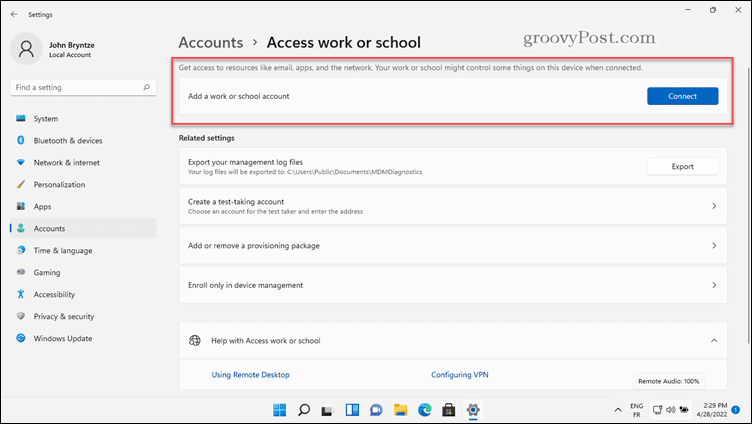 בחר את הצטרף מכשיר זה לדומיין מקומי של Active Directory אוֹפְּצִיָה.
בחר את הצטרף מכשיר זה לדומיין מקומי של Active Directory אוֹפְּצִיָה. -
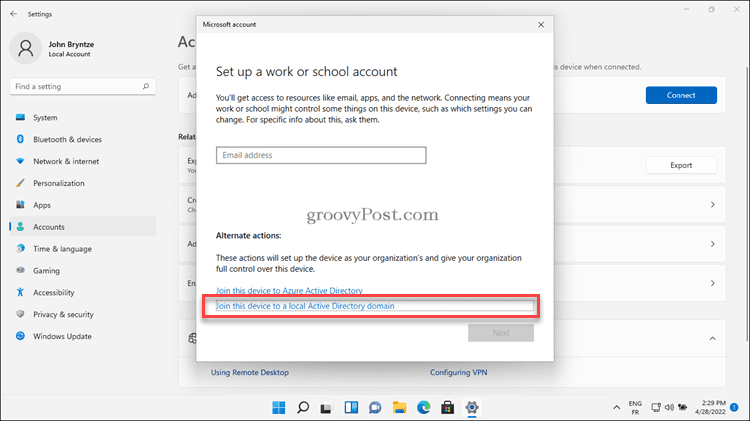 הקלד את שם דומיין כשמקבלים הוראה.
הקלד את שם דומיין כשמקבלים הוראה.- ישנם שני סוגים שונים של שמות דומיין שאנו יכולים להשתמש כאן. אנו משתמשים ב- שם בודד מדור קודם או יותר שם מורחב מופרדים בנקודות, בדומה לכתובת אינטרנט. בתמונה שלנו למטה, שם הדומיין הישן הוא 'bryntze', והארוך יותר מה שנקרא DNS שם הדומיין (נקרא גם FQDN) הוא 'ad.bryntze.cloud'. אתה יכול להשתמש בכל אחד מהשמות שניתנו על ידי מנהל הרשת שלך.
-
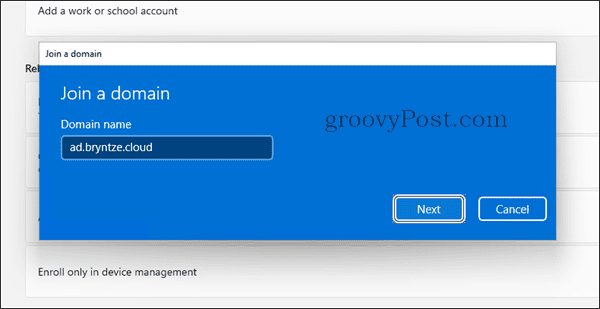 הצטרפות המכשיר לדומיין דורשת הרשאות נכונות. אם מנהל הרשת שלך נתן גישה לחשבון שלך, תוכל להזין את האישורים שלך. אם לא, בקש ממנהל הרשת שלך להזין את אישורי המנהל שלו כדי להצטרף למכשיר עבורך.
הצטרפות המכשיר לדומיין דורשת הרשאות נכונות. אם מנהל הרשת שלך נתן גישה לחשבון שלך, תוכל להזין את האישורים שלך. אם לא, בקש ממנהל הרשת שלך להזין את אישורי המנהל שלו כדי להצטרף למכשיר עבורך. -
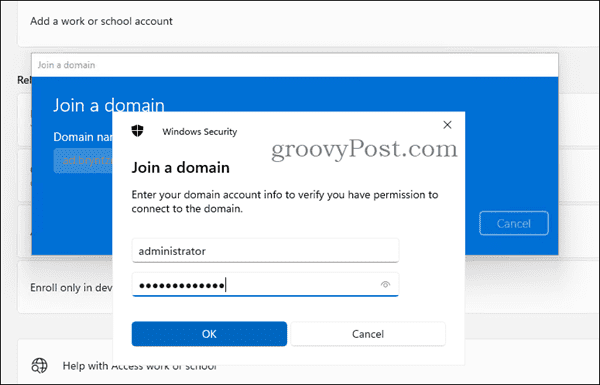 אולי נראה דיאלוג נוסף ל הוסף חשבון. עם זאת, זה לא הכרחי כדי לצרף את המכשיר לדומיין, אז הקש על לדלג לַחְצָן.
אולי נראה דיאלוג נוסף ל הוסף חשבון. עם זאת, זה לא הכרחי כדי לצרף את המכשיר לדומיין, אז הקש על לדלג לַחְצָן. -
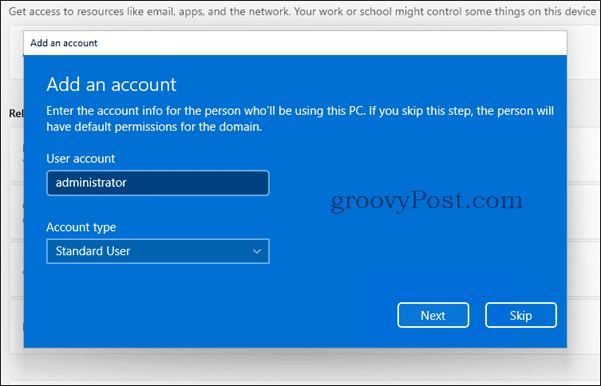 בשלב זה, החשבון שלך צריך להיות מוגדר ב-Active Directory. תצטרך הפעל מחדש את המחשב כאשר תתבקש לעשות זאת.
בשלב זה, החשבון שלך צריך להיות מוגדר ב-Active Directory. תצטרך הפעל מחדש את המחשב כאשר תתבקש לעשות זאת. -
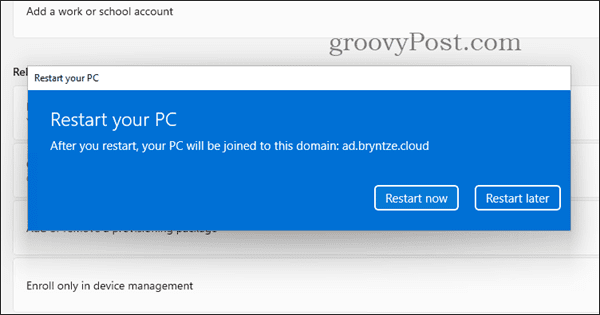 לאחר הפעלה מחדש של מכשיר Windows 11, אנו יכולים כעת להתחבר עם משתמש הדומיין שלנו. כדי לעשות זאת, הקלד DOMAIN\שם משתמש או ה שם עקרון המשתמש (לעתים קרובות זהה לכתובת האימייל שלנו).
לאחר הפעלה מחדש של מכשיר Windows 11, אנו יכולים כעת להתחבר עם משתמש הדומיין שלנו. כדי לעשות זאת, הקלד DOMAIN\שם משתמש או ה שם עקרון המשתמש (לעתים קרובות זהה לכתובת האימייל שלנו). -
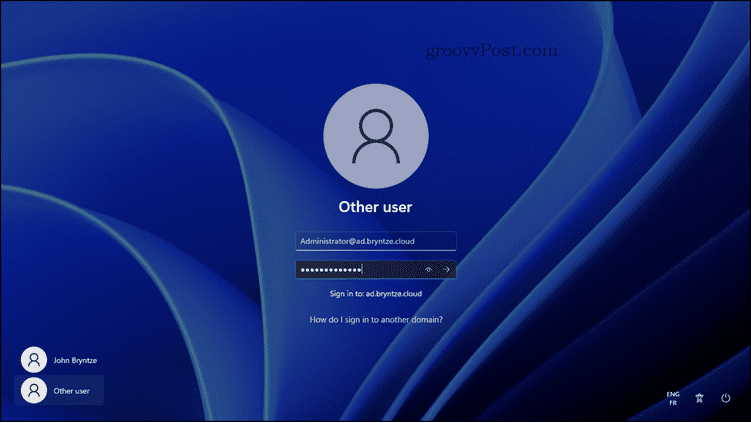 לאחר שנכנסת, נוכל לעבור אל הגדרות > חשבונות > גישה לעבודה או לבית הספר שוב וודא שהדומיין שלנו מופיע.
לאחר שנכנסת, נוכל לעבור אל הגדרות > חשבונות > גישה לעבודה או לבית הספר שוב וודא שהדומיין שלנו מופיע.
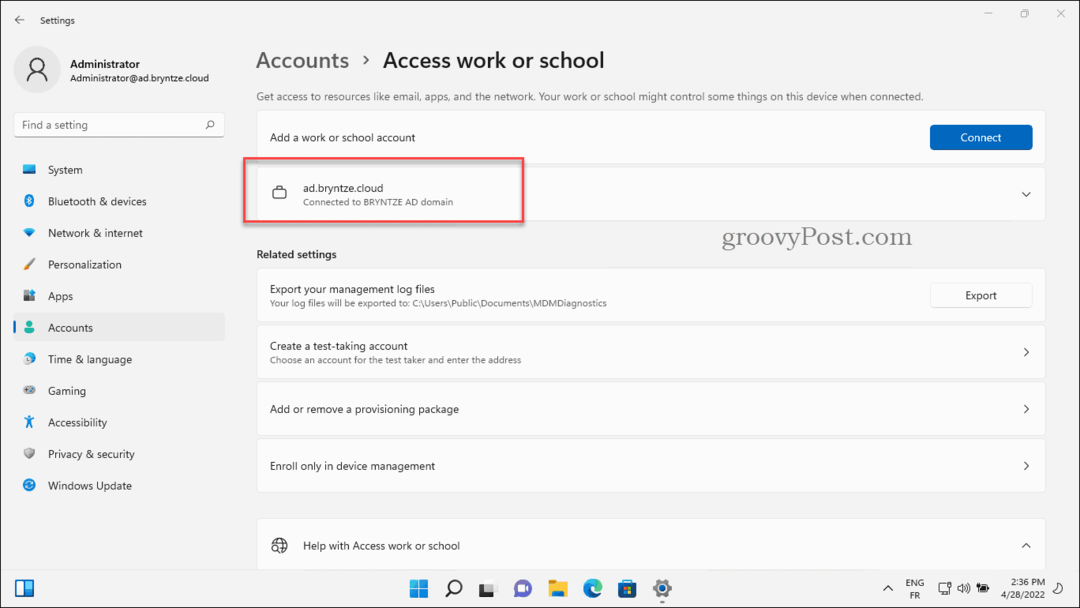
כיצד להשאיר דומיין ב-Windows 11
אם אתה רוצה להסיר מחשב מדומיין מקומי, אתה יכול לעשות זאת מ הגדרות. עם זאת, לפני שאתה עושה זאת, ודא שיש לך א חשבון מקומי או Microsoft עם גישה למחשב האישי שלך כבר במכשיר.
אם לא תעשה זאת, תוכל לנעול את עצמך מחוץ למחשב האישי שלך לאחר שתסיר אותו מהדומיין. אם יש לך גישת מנהל דרך המחשב שלך, אתה יכול הגדר חשבון משתמש מקומי חדש לפני שתבצע את השלבים הבאים. אתה יכול גם הפעל את חשבון המנהל המובנה במקום זאת.
כדי להשאיר דומיין ב-Windows 11:
- פתח את ה הַתחָלָה תפריט ולחץ הגדרות.
- ב הגדרות, ללחוץ חשבונות > גישה לעבודה או לבית הספר.
- לחץ על החץ הקטן למטה ימינה לשם הדומיין ולאחר מכן לחץ על לְנַתֵק לַחְצָן.
-
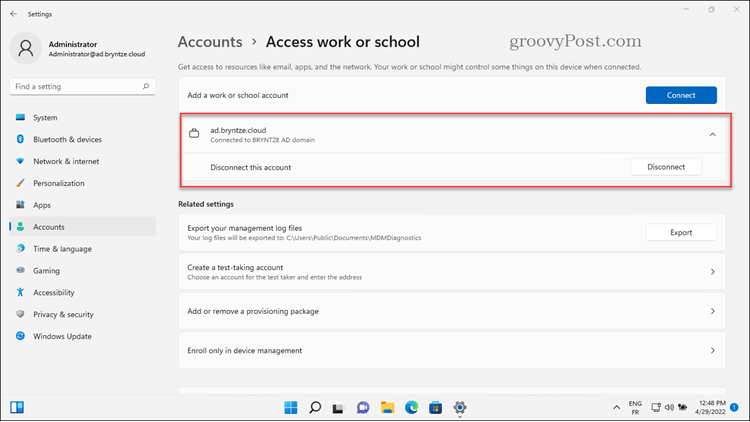 תצטרך לאשר שאתה רוצה לעזוב את הדומיין. בצע את השלבים כדי לעשות זאת על ידי לחיצה כן > לְנַתֵק או בטל את התהליך על ידי לחיצה על לְבַטֵל.
תצטרך לאשר שאתה רוצה לעזוב את הדומיין. בצע את השלבים כדי לעשות זאת על ידי לחיצה כן > לְנַתֵק או בטל את התהליך על ידי לחיצה על לְבַטֵל. - בצע את כל השלבים הנוספים האחרים (כאשר תתבקש) כדי להשלים את התהליך, ולאחר מכן הפעל מחדש את המחשב.
לאחר הפעלה מחדש, המחשב שלך יחזור למצב קבוצת עבודה. תאבד גישה משותפת למשאבי דומיין, ולא תוכל להשתמש באותם פרטי התחברות במחשב שלך.
שימוש במחשב Windows 11 בדומיין
אם ביצעת את השלבים שלמעלה, עליך להצטרף למחשב Windows 11 לדומיין תוך דקות ספורות. אם אתה צריך להסיר את המכשיר, אתה יכול לנתק אותו במהירות באמצעות הגדרות. אתה יכול לחבר מחדש את המכשיר בכל עת, אך רק אם מנהל הרשת מאפשר לך לעשות זאת.
אם אתה עדיין מפעיל את Windows 10, אתה יכול במהירות חבר מחשב Windows 10 לדומיין בעקבות צעדים דומים. משתמשים מרוחקים יכולים גם לחשוב על באמצעות שולחן עבודה מרוחק ב-Windows 11 כדי להתחבר לשרת משרד או למחשב במקום זאת.
כיצד למצוא את מפתח המוצר של Windows 11
אם אתה צריך להעביר את מפתח המוצר של Windows 11 או רק צריך אותו כדי לבצע התקנה נקייה של מערכת ההפעלה,...
כיצד לנקות את המטמון של Google Chrome, קובצי Cookie והיסטוריית גלישה
Chrome עושה עבודה מצוינת באחסון היסטוריית הגלישה, המטמון והעוגיות שלך כדי לייעל את ביצועי הדפדפן שלך באינטרנט. זה איך לעשות...
התאמת מחירים בחנות: איך להשיג מחירים מקוונים בזמן קניות בחנות
קנייה בחנות לא אומרת שאתה צריך לשלם מחירים גבוהים יותר. הודות להבטחות התאמת מחיר, תוכלו לקבל הנחות מקוונות בזמן הקניות ב...
כיצד להעביר מנוי לדיסני פלוס במתנה עם כרטיס מתנה דיגיטלי
אם נהנית מדיסני פלוס וברצונך לחלוק אותו עם אחרים, הנה איך לקנות מנוי דיסני+ מתנות עבור...

